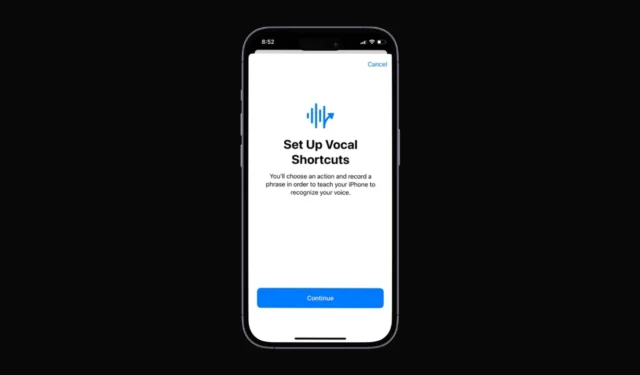
Apple esitteli äskettäin useita uusia ominaisuuksia iOS 18:ssa. Vaikka jättäisimmekin Apple Intelligence -ominaisuudet taakse, saat silti mahtavia ominaisuuksia, kuten Control Center -mukautuksen, mahdollisuuden piilottaa kuvakkeiden nimet ja mahdollisuuden muuttaa sovelluskuvakkeiden värejä.
Äskettäin tutkiessani iOS 18:n esteettömyysvaihtoehtoja törmäsin toiseen ominaisuuteen nimeltä Vocal Shortcuts. Joten mikä on Vocal Shortcut? Mitä se tekee? Keskustelemme siitä tänään.
Mikä on Vocal Shortcuts iPhonessa?
Vocal Shortcuts iPhonessa on osa iOS 18:n esteettömyysominaisuuksia. Tämä antaa sinulle mahdollisuuden opettaa iPhonesi tunnistamaan mukautettu lause, jonka voit sanoa suorittaaksesi toiminnon nopeasti.
Yksinkertaisesti sanottuna laulun pikanäppäimet tarkoittavat äänituloon perustuvien toimintojen käynnistämistä. Sinun on valittava toiminto ja äänitettävä lause, jotta voit opettaa iPhonesi tunnistamaan äänesi.
Vocal Shortcutista tekee mielenkiintoisen se, että voit käynnistää toimintoja suoraan lukitusnäytöstä avaamatta laitettasi Sirin herättämiseksi.
Kuinka asetat äänen pikakuvakkeet iPhonessa?
Vocal Shortcut on saatavilla iOS 18 Developer and Public Beta -versiossa. Siksi on tärkeää päivittää iPhonesi ja noudattaa sitten näitä ohjeita.
1. Aloita käynnistämällä Asetukset -sovellus iPhonessasi.

2. Kun Asetukset-sovellus avautuu, napauta Esteettömyys .

3. Napauta esteettömyysnäytössä Äänen pikakuvakkeet .

4. Napauta seuraavassa näytössä Set Up Vocal Shortcuts .

5. Napauta tervetulonäytössä Jatka .

6. Nyt sinun on valittava toiminto. Näet tältä näytöltä erilaisia toimintoja. Jos esimerkiksi haluat määrittää äänitoiminnon kuvakaappauksen ottamista varten, vieritä Järjestelmä-osioon ja valitse Näyttökuva.

7. Nyt sinua pyydetään asettamaan mukautettu lause toiminnon käynnistämiseksi. Lisää puhuttava lause.

8. Nyt sinua pyydetään puhumaan lause kolme kertaa . Tämä tehdään iPhonen opettamiseksi tunnistamaan äänesi.

9. Kun toiminto on valmis, napauta Jatka- painiketta .

10. Nyt, kun haluat ottaa kuvakaappauksen, puhu luomasi äänen pikanäppäin. Toiminto käynnistyy automaattisesti.
Kuten Screenshotissa, voit asettaa Vocal Shortcuts -oikoteitä useille muille toiminnoille, kuten kierron lukitsemiseen, näytön lukitsemiseen, ohjauskeskuksen avaamiseen, Shazam-pikakuvakkeen käyttämiseen, videon muuntamiseen GIF-muotoon jne.
Kuinka poistaa laulun pikakuvakkeet?
Jos et halua käyttää mitään tiettyä Vocal Shortcut -näppäintä, voit poistaa sen helposti. Näin voit poistaa Vocal Pikakuvakkeet iPhonesta.
1. Avaa Asetukset -sovellus iPhonessa ja napauta Helppokäyttöisyys .

2. Napauta esteettömyysnäytössä Äänen pikakuvakkeet .

3. Napauta Vocal Shortcuts -näytössä Muokkaa vasemmassa yläkulmassa.

4. Voit poistaa laulun pikakuvakkeen napauttamalla (-) -kuvaketta laulun pikakuvakkeen nimen vieressä.

Kuinka sammuttaa äänen pikakuvakkeet iPhonessa?
Jos et halua käyttää Vocal Shortcutsia, poista ominaisuus kokonaan käytöstä noudattamalla näitä ohjeita.
1. Käynnistä Asetukset -sovellus iPhonessasi.
2. Kun Asetukset-sovellus avautuu, napauta Esteettömyys .

3. Napauta esteettömyysnäytössä Äänen pikakuvakkeet .

4. Kytke seuraavassa näytössä Vocal Shortcuts -kytkin pois päältä .

Tämä opas selittää puheen pikanäppäimet iPhonessa ja kuinka niitä käytetään. Jos tarvitset lisää apua Vocal Shortcuts -sovelluksen käyttämisessä iPhonessasi, kerro siitä meille kommenteissa. Jos tämä opas on mielestäsi hyödyllinen, älä unohda jakaa sitä ystäviesi kanssa.




Vastaa